苹果语音录屏怎么录声音 苹果手机录屏怎么录制自己的声音
更新时间:2024-01-18 15:04:39作者:xtliu
在当今信息化社会,人们对于多媒体内容的需求越来越高,而录屏功能成为了一种十分受欢迎的工具,对于使用苹果手机的用户来说,如何在录屏的同时录制自己的声音成为了一个备受关注的问题。苹果手机提供了一种简便的方法来解决这个问题,即苹果语音录屏功能。通过使用苹果语音录屏,用户可以轻松地录制屏幕上的操作,并同时录制自己的声音,实现更加完整的录屏体验。究竟如何使用苹果语音录屏功能呢?接下来我们将为大家详细介绍。
方法如下:
1.找到“设置”图标,并单击进入
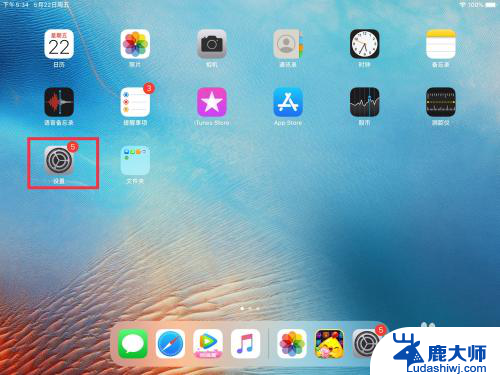
2.找到“控制中心”,单击进入“自定控制”
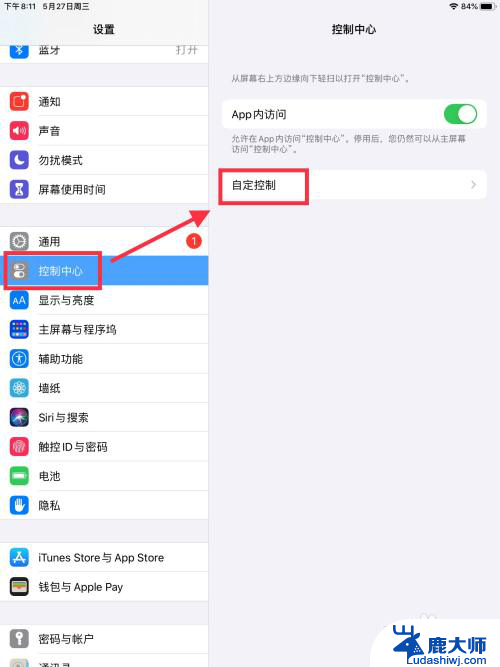
3.单击屏幕录制左边的符号“+”
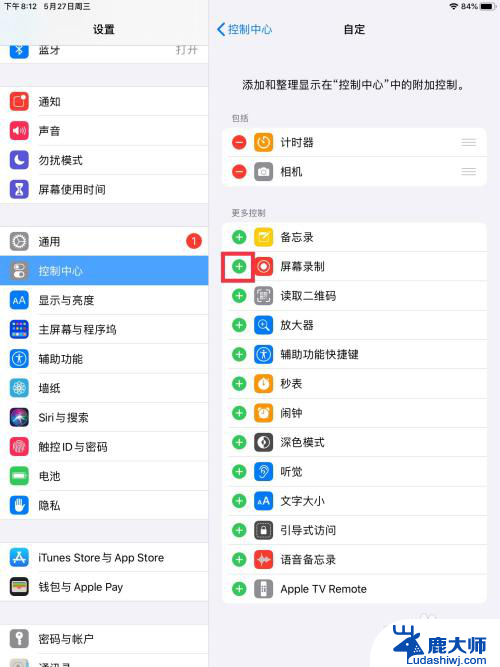
4.手指从iPad屏幕上方,慢慢下滑打开快捷中心。长按右下角的屏幕录制快捷方式(同心圆图标)
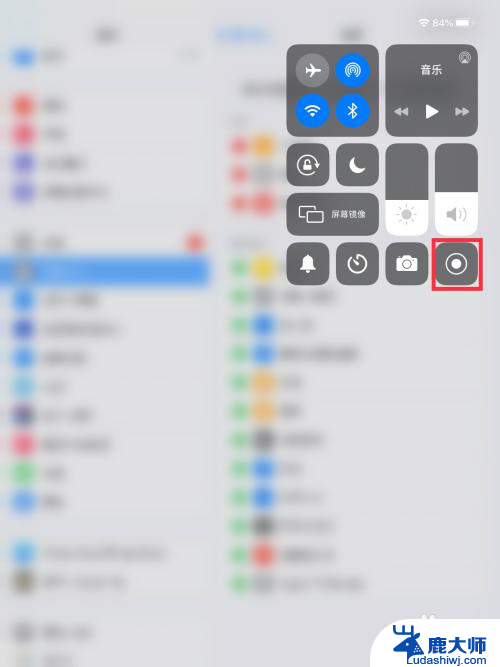
5.单击麦克风图标,打开麦克风
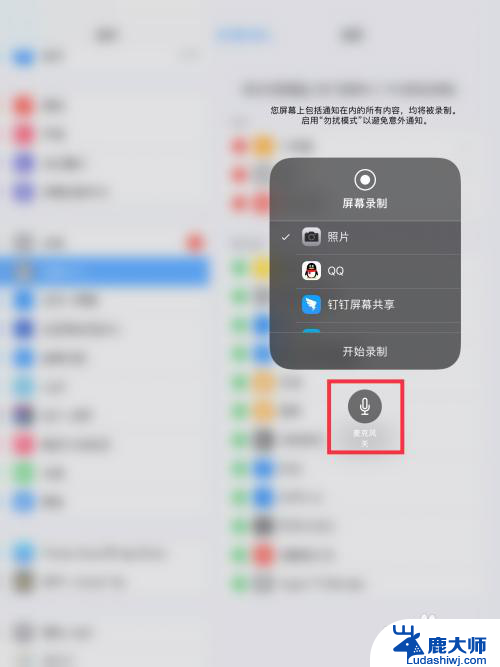
6.单击“开始录制”,倒计时3秒钟后,就正式开始屏幕录制了
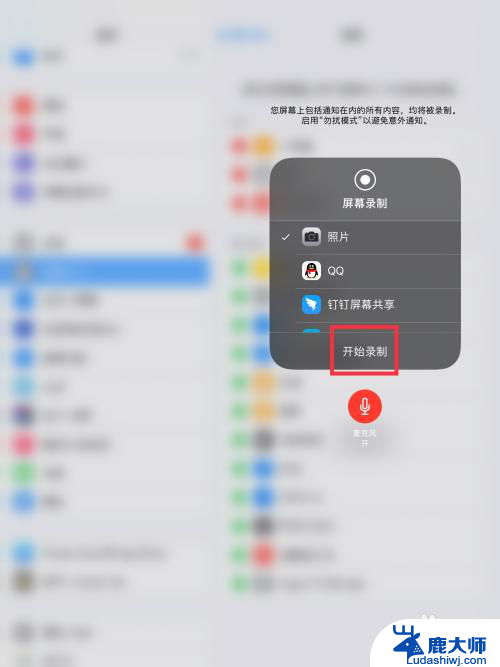
以上就是苹果语音录屏如何录制声音的全部内容,如果您遇到相同问题,可参考本文中介绍的步骤来进行修复,希望本文能对您有所帮助。
苹果语音录屏怎么录声音 苹果手机录屏怎么录制自己的声音相关教程
- 苹果手机录视频怎么没有声音 iPhone手机录制视频无声音怎么办
- win+g录制的视频没声音 Win G录屏没有声音怎么办
- vivo录屏没声音怎么办 vivo手机录屏声音不出来怎么解决
- 录屏能把外面的声音录上吗? 如何录制电脑内部声音并同时录制麦克风声音
- 电脑怎么录屏录音 电脑录屏教程视频带声音
- 苹果怎么关掉键盘打字声音 如何关闭苹果手机键盘声音
- 全民k歌录屏听不到自己声音 全民K歌录音没有声音怎么解决
- 苹果微信突然没有声音了怎么回事 为什么苹果手机微信语音没有声音
- iphone录屏怎么设置声音 iPhone如何录屏带声音教程
- 录屏怎样有声音 电脑录屏幕视频带声音教程
- 笔记本电脑怎样设置密码开机密码 如何在电脑上设置开机密码
- 笔记本键盘不能输入任何东西 笔记本键盘无法输入字
- 苹果手机如何共享网络给电脑 苹果手机网络分享到台式机的教程
- 钉钉截图快捷键设置 电脑钉钉截图快捷键设置方法
- wifi有网但是电脑连不上网 电脑连接WIFI无法浏览网页怎么解决
- 适配器电脑怎么连 蓝牙适配器连接电脑步骤
电脑教程推荐